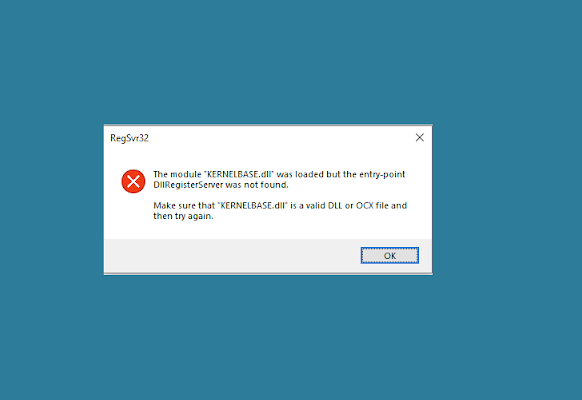Hallo mein Lieber, ich habe es mit einem Problem zu tun, bei dem jedes Mal, wenn ich ein bestimmtes Programm starte oder ein Spiel ausführe, ein Fehler ausgegeben wird, der besagt, dass die Kernelbase.dll fehlt. Manchmal stürzt sogar ein laufendes Programm automatisch ab und der Windows 10/11-Fehler Kernelbase.dll erscheint auf dem Bildschirm. Schlagen Sie mir vor, wie ich das Problem lösen kann.
Die Kernelbase.dll im Kernelbase.dll-Fehler, die Sie auf Ihrem Windows erhalten, ist eine DLL- oder Dynamic Link Library-Datei, die häufig im Systemordner des Windows-Betriebssystems zu finden ist. Es ist eine wichtige Datei, die eine Reihe von Prozeduren und Treiberfunktionen enthält. Es wird bei der Installation des Windows-Betriebssystems erstellt.
Da mehr als ein Programm Zugriff auf diese Datei hat, tritt der Fehler kernelbase.dll bei jedem Windows-Betriebssystem auf, einschließlich Windows 10 und 11. Es ist jedoch schwierig, den Hauptgrund einzugrenzen, der zu diesem Problem führen könnte.
Die gute Nachricht für Sie ist, dass das Problem behoben werden kann. Wir haben unten die bestmöglichen Korrekturen aufgelistet, die Sie in diesem Fall anwenden sollten, um das Problem zu beheben. Stellen Sie sicher, dass Sie sie überprüfen und sorgfältig anwenden, um das beste Ergebnis zu erzielen:
Fehlerbehebungslösungen für den Kernelbase.dll-Fehler Windows 10/11
Lösung 1: Systemaktualisierung durchführen
Der einfache Grund ist, dass Sie möglicherweise eine veraltete Windows-Version verwenden, die mit verschiedenen Fehlern/Problemen ausgeführt wird. Microsoft veröffentlicht die neueste Version von Windows und anderen Treibern zur Systemverbesserung und reibungslosen Leistung und stellt Patches für alle bisher bekannten Probleme bereit. Hier ist die kurze Anleitung, wie Sie Windows Update durchführen können:
- Klicken Sie mit der rechten Maustaste auf die Schaltfläche Start in der Taskleiste und wählen Sie Einstellungen,
- Klicken Sie auf Windows Update auf der linken Seite des Fensters erscheint,
- Klicken Sie nun auf der Seite Windows Update auf die Schaltfläche Nach Updates suchen und das System sucht nach dem verfügbaren Update.
- Sobald die Suche abgeschlossen ist, bietet es Ihnen eine Option zum Herunterladen und Installieren für alle gefundenen Updates.
- Führen Sie das Update durch, indem Sie die Anweisungen auf dem Bildschirm befolgen,
- Wenn Sie fertig sind, starten Sie Ihr System neu und prüfen Sie, ob jetzt alles in Ordnung ist.
Lösung 2: Suchen Sie nach inkompatiblen Apps/Software
Unter den Troubleshooter-Listen finden Sie die Option Programmkompatibilitäts-Troubleshooter. Dies ist ein spezielles Tool zur Erkennung von Problemen, die durch inkompatible Versionen von Anwendungen/Software verursacht werden, die auf einem Windows-System installiert sind. Hier sind die Schritte, wie Sie diese Methode verwenden, um das Update anzuwenden:
- Drücken Sie Win+R, geben Sie control.exe/Name Microsft.Troubleshooting ein und drücken Sie die Eingabetaste.
- Dadurch wird die Fehlerbehebungsseite geöffnet. Klicken Sie auf die Option Andere Fehlerbehebungen,
- Scrollen Sie nach unten zur Programmkompatibilitäts-Fehlerbehebung und klicken Sie auf Ausführen.
- Befolgen Sie die Anweisungen auf dem Bildschirm, um den Vorgang abzuschließen und den Windows 10/11-Fehler „kernelbase.dll“ zu beheben.
Sie können die Kompatibilitäts-Fehlerbehebung für die jeweilige Anwendung ausführen, indem Sie diese starten oder während ihrer Laufzeit diesen Fehler erhalten. Hier sind die Schritte:
- Klicken Sie mit der rechten Maustaste auf die App/Software, die das Problem anzeigt, und klicken Sie auf Eigenschaften,
- Gehen Sie zur Registerkarte „Kompatibilität“ und klicken Sie auf „Fehlerbehebung für Kompatibilität ausführen“.
- Befolgen Sie nach Abschluss des Vorgangs die Anweisungen auf dem Bildschirm und deaktivieren Sie das Kontrollkästchen Dieses Programm im Kompatibilitätsmodus ausführen für,
- Stellen Sie außerdem sicher, dass Sie auf Dieses Programm als Administrator ausführen klicken,
- Tippen Sie auf Übernehmen und schließlich auf Ok, um das Eigenschaftenfenster zu schließen.
Lösung 3: SFC-Scan durchführen
Wenn die beschädigten Systemdateien das Problem verursachen, erhalten Sie eine einfache Lösung, indem Sie das integrierte SFC-Scan-Tool unter Windows ausführen. So können Sie den SFC-Scan ausführen, um das Problem zu beheben:
- Drücken Sie die Win-Taste und suchen Sie nach CMD,
- Klicken Sie mit der rechten Maustaste auf Eingabeaufforderung und wählen Sie Als Administrator ausführen aus.
- Akzeptieren Sie die UAC-Eingabeaufforderung, die Sie als Nächstes erhalten.
- Geben Sie in der Befehlszeile sfc/scannow ein und drücken Sie die Eingabetaste.
- Warten Sie, bis der Scan-/Reparaturvorgang abgeschlossen ist.
- Schließen Sie dann die Eingabeaufforderung und starten Sie das Gerät neu. Überprüfen und bestätigen Sie nach dem Neustart des Systems, ob der Fehler „kernelbase.dll“ unter Windows 10/11 verschwunden ist.
Lösung 4: Deinstallieren Sie die problematische App und installieren Sie sie erneut
Wenn der Fehler weiterhin auftritt, stellen Sie sicher, dass Sie die App deinstallieren und neu installieren, um alle Probleme im Zusammenhang mit der App zu beheben:
- Drücken Sie Win, geben Sie Installierte Apps in das Suchergebnis ein,
- Klicken Sie auf die Option Installierte Apps Systemeinstellungen,
- Suchen Sie auf dieser Seite nach der App, die Ihnen den Fehler kernelbase.dll anzeigt, und klicken Sie auf die drei horizontalen Punkte (weitere Optionen anzeigen),
- Tippen Sie auf Deinstallieren und deinstallieren Sie die App,
- Bestätigen Sie Ihre Aktion und starten Sie Ihr Gerät als nächstes neu.
- Sobald das System hochgefahren ist, laden Sie die App herunter und installieren Sie sie auf Ihrem System und prüfen Sie als Nächstes, ob dies Ihr Problem löst.
Lösung 5: Kernelbase.dll wiederherstellen
Wenn der Fehler “kernelbase.dll” unter Windows 10/11 weiterhin besteht, stellen Sie sicher, dass Sie die Datei “kernelbase.dll” jetzt wiederherstellen sollten. Hier sind die erforderlichen Schritte:
- Laden Sie das Client-Setup von DLLfiles.com von der offiziellen Seite herunter,
- Öffnen Sie die heruntergeladene Setup-Datei und installieren Sie sie, indem Sie den Anweisungen auf dem Bildschirm folgen.
- Öffnen Sie nach der Installation einmal die Client-App auf Ihrem System,
- Suchen Sie in der Suchleiste nach kernelbase.dll und klicken Sie direkt darunter auf die Option Nach DLL-Datei suchen.
- Sie finden die Option kernelbase.dll im Suchergebnis, klicken Sie darauf,
- Die nächste Seite zeigt Ihnen alle Informationen zu Ihrem System und schlägt die Installation mit der entsprechenden Version vor,
- Klicken Sie auf die Schaltfläche Installieren, um die Datei kernelbase.dll auf Ihrem System zu installieren.
Wenn keine der Methoden funktioniert, stellen Sie sicher, dass Sie einen vollständigen Systemscan mit dem PC Repair Tool durchführen, um sicherzustellen, dass alle PC-bezogenen Probleme, die die Probleme verursachen, automatisch repariert werden. Hier ist der direkte Download-Link für Sie.
Fazit
Jetzt sind wir am Ende des Artikels darüber, wie man den Fehler kernelbase.dll Windows 10/11 behebt. Hoffentlich sind die in diesem Beitrag bereitgestellten Korrekturen hilfreich, um das Problem für Sie zu lösen. Sie können unten im Kommentarbereich einen Kommentar abgeben, um uns mitzuteilen, welche spezielle Lösung in Ihrem Fall funktioniert.